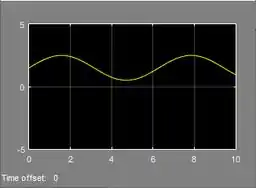No SIMULINK, gere o gráfico da função:
Passo 1
O exercício pede para plotarmos o gráfico de . Para isto, construiremos um modelo com quatro blocos:
- A entrada do modelo é composta por dois blocos: um bloco “Constant”, que deverá ser igual a , e um bloco “Sine Wave”, representando o componente de ;
- Um bloco para somar os dois blocos de entrada, chamado “Add”. Com esse bloco, temos ;
- A saída do modelo será o bloco “Scope”, que plotará .
Passo 2
Vamos começar com as entradas, primeiramente com o bloco “Constant”. No menu à esquerda do “Simulink Library Browser”, procure a biblioteca “Sources”, ache o bloco “Constant”, clique sobre ele e arraste-o para um modelo em branco:
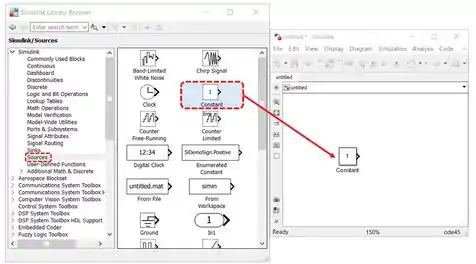
Para atribuir o valor de a ele, clique duas vezes sobre o bloco que você acabou de inserir, para acessar os seus parâmetros:
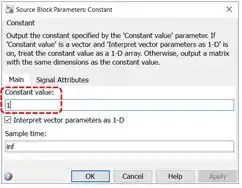
No campo do parâmetro “Constant value”, destacado acima, altere o valor padrão de para . Clique em “OK” e você verá o bloco “Constant” com uma nova carinha:

Passo 3
Vamos adicionar a segunda entrada ao nosso modelo: uma onda senoidal. Para isto, vá novamente ao “Simulink Library Browser”, selecione a biblioteca “Sources”, encontre o bloco “Sine Wave” e arraste-o para o modelo:
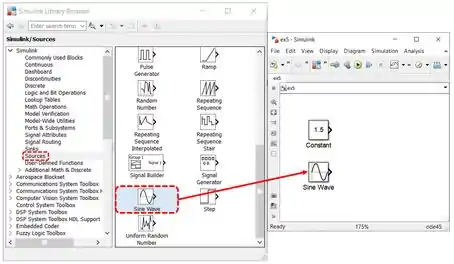
Vamos ver as propriedades padrão de “Sine Wave”, clicando duas vezes sobre o bloco:

A “Sine Wave” tem esse formato, segundo a própria janela com os parâmetros do bloco:
![]()
A onda que queremos criar é , logo a amplitude é , a frequência é , a fase é e o é . Esses são os parâmetros destacados em vermelho acima. Note que não precisamos alterar nada nas propriedades. Simplesmente feche a janela de propriedades e vá para o passo 4.
Passo 4
Após adicionar as entradas, vamos inserir o bloco que fará a soma delas, resultando em . Selecione a biblioteca “Math Operations” no menu à esquerda do “Simulink Library Browser”, procure o bloco “Add” e arraste-o para o nosso modelinho:
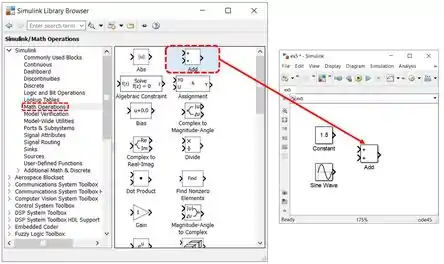
O bloco “Add” tem duas entradas e uma saída. Conecte os blocos “Constant” e “Sine Wave” a cada uma das entradas de “Add” e o modelo ficará com essa cara:
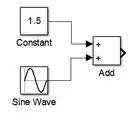
Passo 5
A saída de “Add” será a soma de com , resultando em , cujo gráfico será gerado por um bloco “Scope”. Para inserir um “Scope” no modelo, vá à biblioteca “Sinks”, procure o bloco “Scope” e arraste-o para o seu modelo:
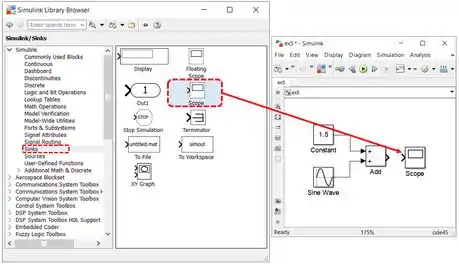
Ligue a saída de “Add” a “Scope”:
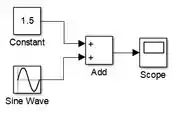
Nosso modelo está pronto! Para termos o gráfico de , execute o programa e, após terminar a execução, clique duas vezes sobre “Scope” para ver o gráfico.
Resposta